Windows10高分屏更改DPI后字體模糊完美解決方法,電
導(dǎo)讀:電腦故障電腦故障 當(dāng)前位置:首頁 > 維修知識 > Windows10高分屏更改DPI后字體模糊完美解決方法微軟新一代操作系統(tǒng)Windows 10 正式版發(fā)布了,Win10 正學(xué)電腦技術(shù)電腦技術(shù)網(wǎng)。
seo網(wǎng)站關(guān)鍵詞優(yōu)化
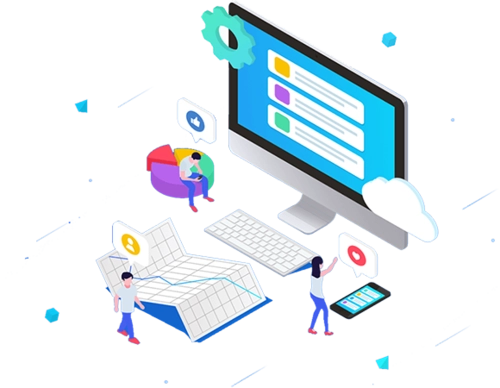
微軟新一代操作系統(tǒng)Windows 10 正式版發(fā)布了,Win10 正式版對高分屏顯示做了一些優(yōu)化,如果你當(dāng)前使用的是大尺寸顯示設(shè)備,或者直接是土豪用mac來裝windows,你的顯示分辨率可能是1920x1080或更高,為了視覺觀感上的舒服,可能你會選擇設(shè)置一個較高的DPI縮放級別,比如125%以上,屏幕上的內(nèi)容看起來會更大一些,更容易閱讀。
早先時候在Windows Vista/Win7/Win8/Win8.1中這么做的時候,不會有任何問題,但是在最新的Win10中,你就會發(fā)現(xiàn),某些操作性窗口中的字體會顯得很模糊,讓你惱火不已。比如Windows服務(wù)窗口中。
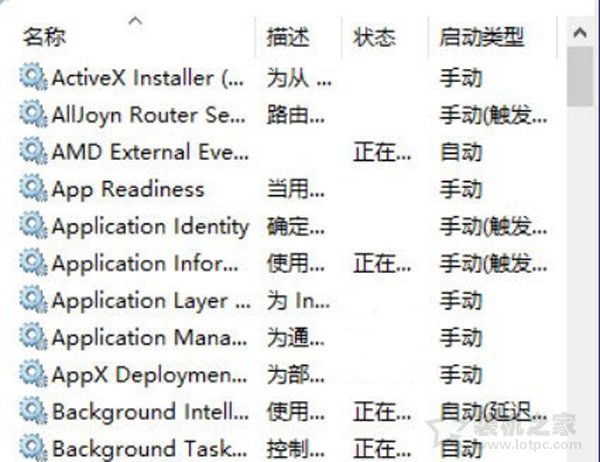
Win10下顯示模糊
Windows10高分屏更改DPI后字體模糊完美解決方法
Win10高分屏更改DPI后字體模糊怎么辦?
問題出在Windows10中微軟采用了新的DPI解決方案上,有可能微軟這么做是為了兼顧移動設(shè)備,網(wǎng)站建設(shè)多少錢但是用戶呢?得有個比較好的解決方法如何seo優(yōu)化推廣網(wǎng)站不是?妙手電腦小編現(xiàn)在介紹2個不同的辦法來解決這個問題。
方法一:修改注冊表,不需要新增什么,但是需要動手能力:
①按Win+R熱鍵,打開運(yùn)行窗口,輸入regedit回車,打開本機(jī)的注冊表編輯器;
②定位到HKEY_CURRENT_USERControl PanelDesktop鍵值
③在右側(cè)選中Win8DpiScaling項,雙擊,將其值修改為1;
④同樣的,找到LogPixels項,雙擊,將其修改為你所需需要的值;
取值參考(括號外為16進(jìn)制,括號內(nèi)為10進(jìn)制,單位百分比):120(125)、96(100)、144(150);
⑤注銷或者重啟你的計算機(jī)
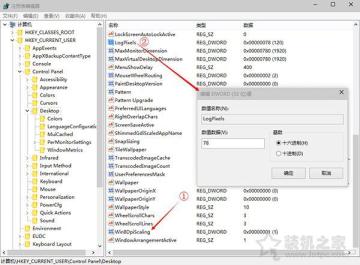
圖中標(biāo)示的兩處為要修改的鍵值位置
方法確實可行,但是該方法有一個缺點(diǎn),那就是Win10系統(tǒng)每重啟兩次后,都會將注冊表還原到未修改狀態(tài),當(dāng)然你就要重新修改來解決了,可以寫寫一個批處理放到開機(jī)啟動文件夾來解決,開機(jī)時會出現(xiàn)CMD窗口,不利于甄別,對有潔癖的用戶更是不可忍。
方法二:使用現(xiàn)成的小工具
現(xiàn)在已有國外網(wǎng)友利用系統(tǒng)中的API制作了一個小工具,較“完美”地解決了此問題,在微軟選擇修復(fù)這個問題之前,可臨時采用這個方法來解決問題。方法如下:
①下載Windows10_DPI_FIX,并且打開
聲明: 本文由我的SEOUC技術(shù)文章主頁發(fā)布于:2023-07-04 ,文章Windows10高分屏更改DPI后字體模糊完美解決方法,電主要講述高分,解決方法,Win網(wǎng)站建設(shè)源碼以及服務(wù)器配置搭建相關(guān)技術(shù)文章。轉(zhuǎn)載請保留鏈接: http://www.bifwcx.com/article/it_27395.html
為你推薦與Windows10高分屏更改DPI后字體模糊完美解決方法,電相關(guān)的文章
-

Win10如何關(guān)閉索引服務(wù)提升系統(tǒng)運(yùn)行速度
(122)人喜歡 2023-07-05 -

Windows 10更新之后導(dǎo)致UWP應(yīng)用無法聯(lián)網(wǎng)的解
(186)人喜歡 2023-07-05 -

隱藏隱私文件技巧:教你如何將文件隱藏
(156)人喜歡 2023-07-05 -

win7系統(tǒng)沒有激活怎么辦?小馬激活工具使
(204)人喜歡 2023-07-05 -

steam錯誤代碼105,教您steam錯誤代碼105怎么
(135)人喜歡 2023-07-05 -

如何禁用OneDrive與Windows10的集成 Win10徹底
(233)人喜歡 2023-07-05











